Excel表格标题填充颜色的方法
2023-06-19 13:44:12作者:极光下载站
很多小伙伴在使用excel程序编辑表格文档时都需要在数据上方添加一行标题行,用来说明数据内容,对于表格中的标题行,有的小伙伴会需要将他们进行合并单元格,也有的小伙伴需要单独调整标题行的行高,当我们需要对标题所在单元格设置填充颜色时,我们该怎么进行设置呢。其实很简单,我们只需要选中单元格,然后在设置单元格格式页面中点击填充选项,然后在填充页面中选择一个自己需要的颜色即可。有的小伙伴可能不清楚具体的操作方法,接下来小编就来和大家分享一下Excel表格标题填充颜色的方法。

方法步骤
1、第一步,我们先在电脑中找到一个表格文档,右键单击该文档,然后在菜单列表中点击“打开方式”,再在子菜单列表中点击选择“Excel”选项
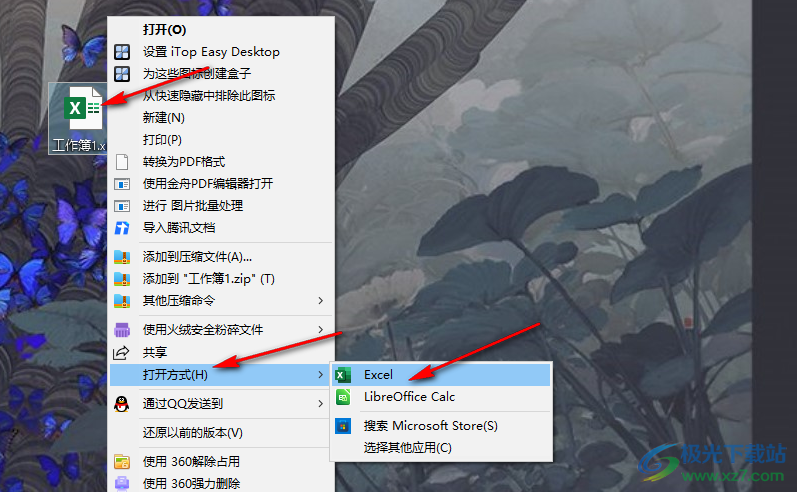
2、第二步,进入Excel页面之后,我们在表格的标题行中完成标题文字的输入,然后选中标题所在单元格,再右键单击选择“设置单元格格式”选项
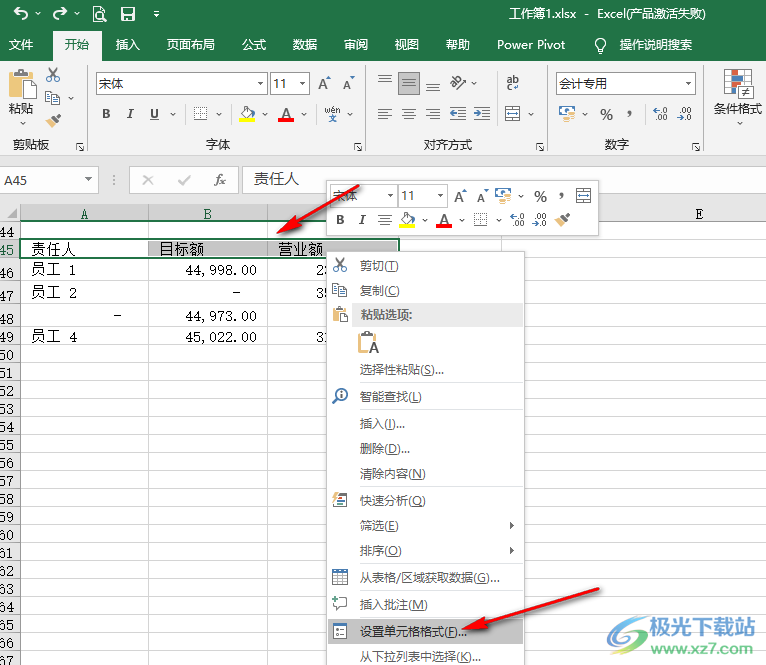
3、第三步,进入设置单元格格式页面之后,我们先在页面上方的选项栏中找到“填充”选项,点击打开该选项
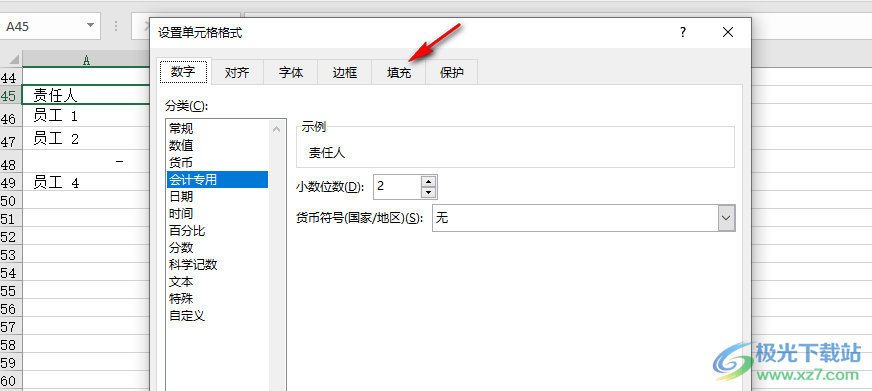
4、第四步,在填充页面中,我们在背景色中选择一个自己需要的填充颜色,然后点击“确定”选项即可
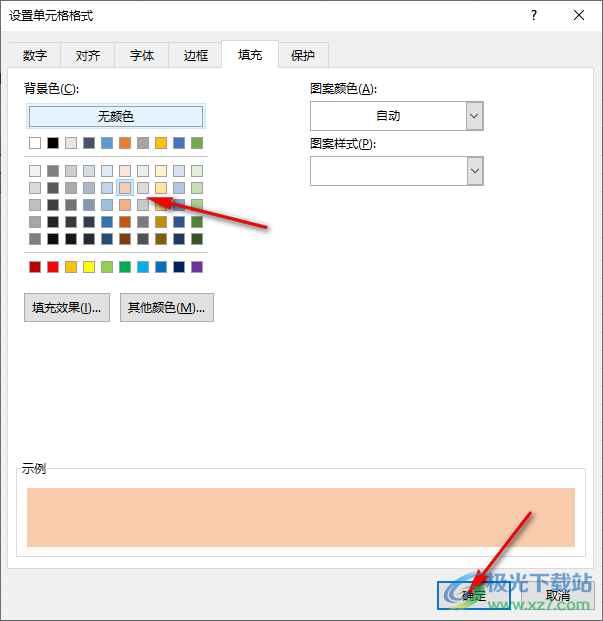
5、第五步,点击确定选项之后,我们在表格页面中就可以看到选中的标题所在单元格就成功填充上颜色了
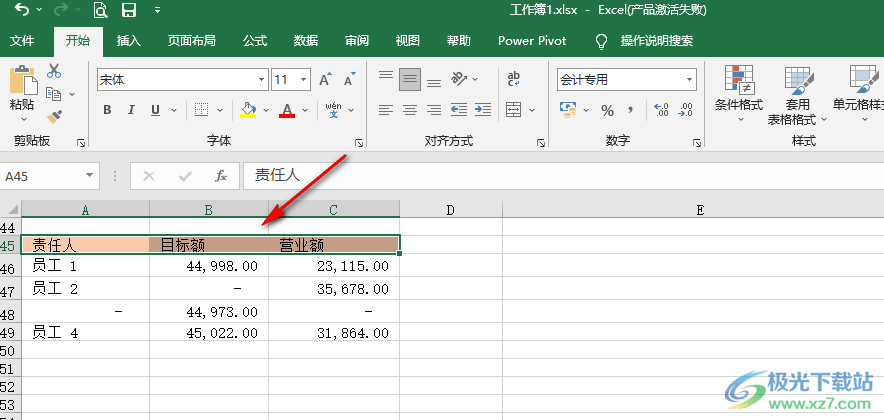
以上就是小编整理总结出的关于Excel表格标题填充颜色的方法,我们先选中标题所在单元格,然后右键单击选择设置单元格格式选项,接着在设置单元格格式页面中点击填充选项,再在填充页面中选择一个自己喜欢的颜色并点击确定选项即可,感兴趣的小伙伴快去试试吧。
